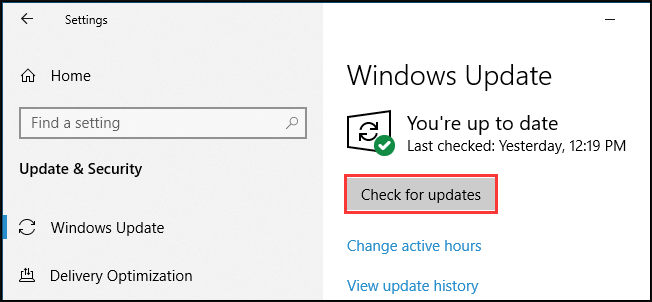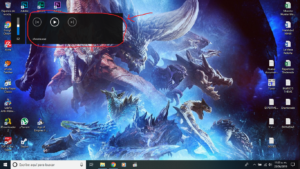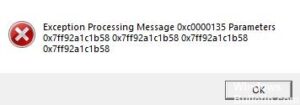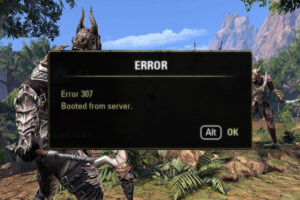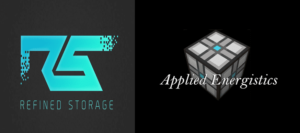Resumen :
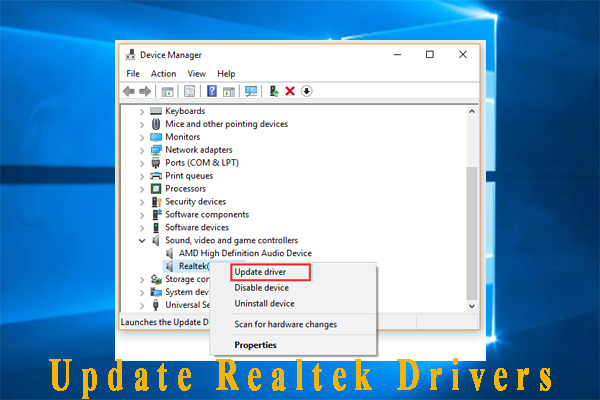
Mucha gente está buscando Realtek Driver Update. ¿Cómo actualizo los controladores Realtek Windows 10? Ahora ha venido al lugar correcto. Este artículo de MiniTool le proporcionará varias formas sencillas de actualizar el controlador de audio Realtek.
El controlador de audio Realtek es uno de los controladores de audio más utilizados en Windows 10. A veces, sin embargo, es posible que deba actualizar los controladores Realtek debido a muchos problemas de sonido, como Realtek Digital Output no hay sonido, los auriculares no funcionan y el audio Realtek HD gerente no abre. .
¿Cómo actualizo los controladores Realtek en Windows 10? Te resumimos aquí 4 medios accesibles para ti. Empecemos a explorar.
Método 1. Actualice los controladores Realtek a través del Administrador de dispositivos
Cuando se trata de actualizar el controlador del dispositivo, la forma más común es utilizar el Administrador de dispositivos. Aquí le mostraremos cómo actualizar el controlador de audio Realtek en Windows 10.
Etapa 1. apurarse Win + R llaves para abrir el Clase cuadro de diálogo, luego escriba devmgmt.msc en la caja y golpea Entrar para abrir este programa.
2do paso. En el Administrador de dispositivos ventana, expanda la Controladores de sonido, video y juegos categoría y, a continuación, haga clic con el botón derecho Audio Realtek conductor y seleccione Actualizar el controlador.
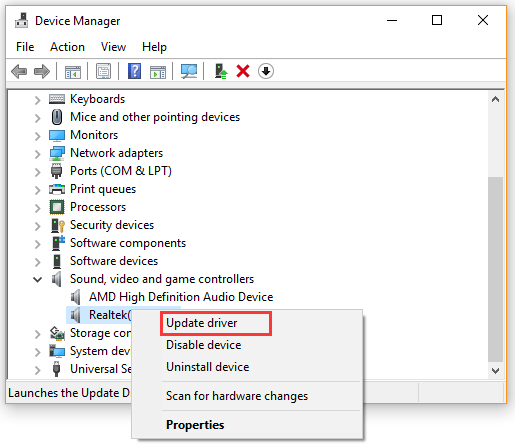
Paso 3. Selecciona el Verifique automáticamente el software del controlador actualizado y siga las instrucciones en pantalla para instalar los controladores de audio Realtek disponibles.
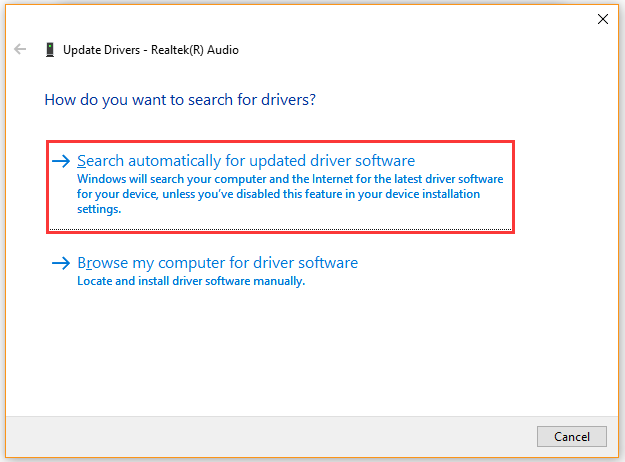
Paso 4. También puede seleccionar Buscar en mi computadora el software del controlador y haga clic en Déjame elegir de una lista de controladores disponibles en mi computadora en la ventana emergente.
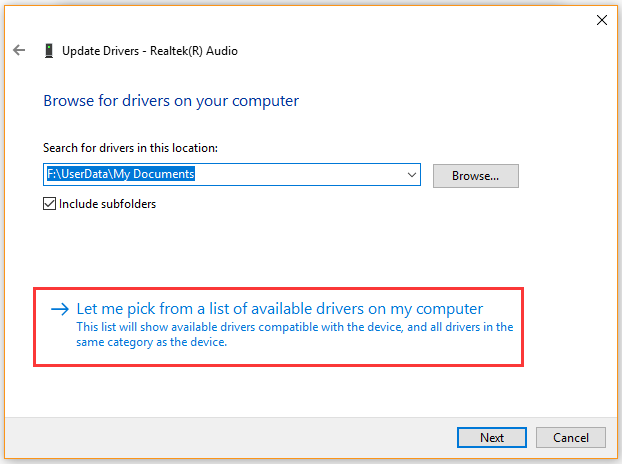
Paso 5. Después de un tiempo, marque la casilla Ver hardware compatible y seleccione un controlador correcto de la lista y haga clic en Próximo. Luego, espere a que finalice la actualización del controlador Realtek.
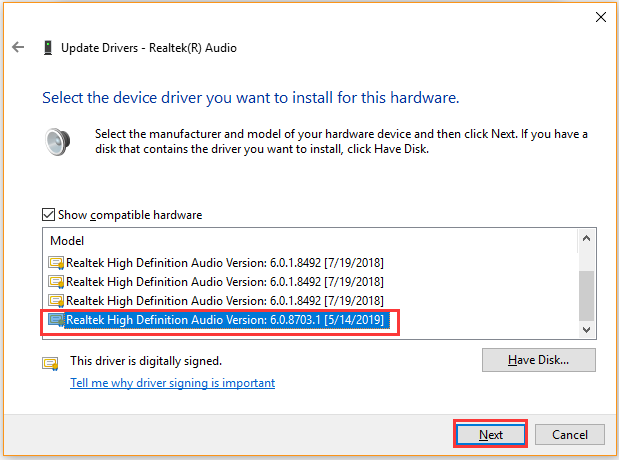
Método 2. Actualice los controladores Realtek a través de OEM
Si su computadora no puede encontrar el controlador de audio de alta definición Realtek, puede ir a su sitio web oficial para descargar e instalar el controlador manualmente.
Etapa 1. Haga clic aquí para abrir el sitio web oficial de Realtek y acceder al Códecs de audio para PC sección.
2do paso. Seleccione el controlador de audio Realtek más reciente de acuerdo con la arquitectura de su sistema y descárguelo a su computadora.
Paso 3. Haga clic derecho en poner en marcha archivo y seleccione Instalar en pc. Luego, siga las instrucciones en pantalla para completar la actualización del controlador de audio de alta definición Realtek.
Método 3. Agregar hardware heredado
Además, puede actualizar el controlador de audio Realtek a través del Agregar hardware heredado función en el Administrador de dispositivos. He aquí cómo hacerlo:
Etapa 1. Abre el Administrador de dispositivos ventana de nuevo usando etapa 1 dentro Canal 1.
2do paso. Selecciona el Controladores de sonido, video y juegos categoría y luego haga clic en Acción> Agregar hardware heredado en la barra de herramientas superior.
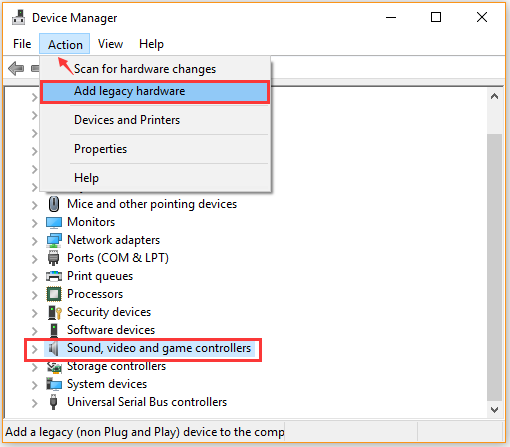
Paso 3. Haga clic en Próximo en la ventana emergente y seleccione Encuentre e instale hardware automáticamente (recomendado) y haga clic en Próximo.
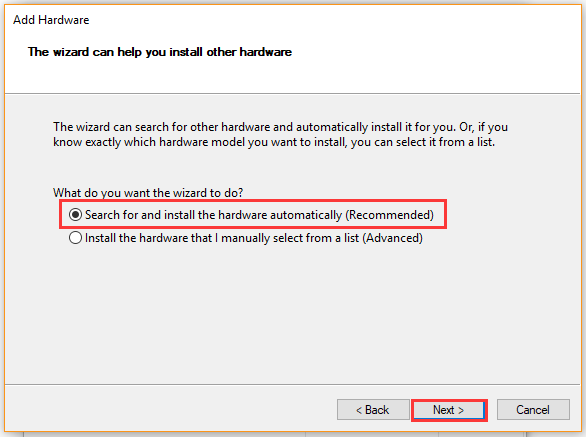
Paso 4. Si se enumeran los controladores de audio Realtek disponibles, seleccione uno e instálelo.
Método 4. Actualice los controladores Realtek a través de la configuración
Como sabe, Windows 10 tiene una función incorporada que puede ayudarlo a instalar las actualizaciones de hardware disponibles. Sigamos los pasos a continuación para actualizar el controlador de audio de alta definición Realtek.
Etapa 1. Pegar poner al día en el cuadro de búsqueda y seleccione Buscar actualizaciones en el menú contextual.
Consejo: También puede presionar Ganar + yo teclas para abrir la aplicación Configuración y seleccionar Actualización y seguridad para abrir el Buscar actualizaciones ventana.
2do paso. En la ventana emergente, haga clic en el Buscar actualizaciones opción en el lado derecho. Una vez que encuentre el último controlador de audio Realtek, instálelo y reinicie su computadora.